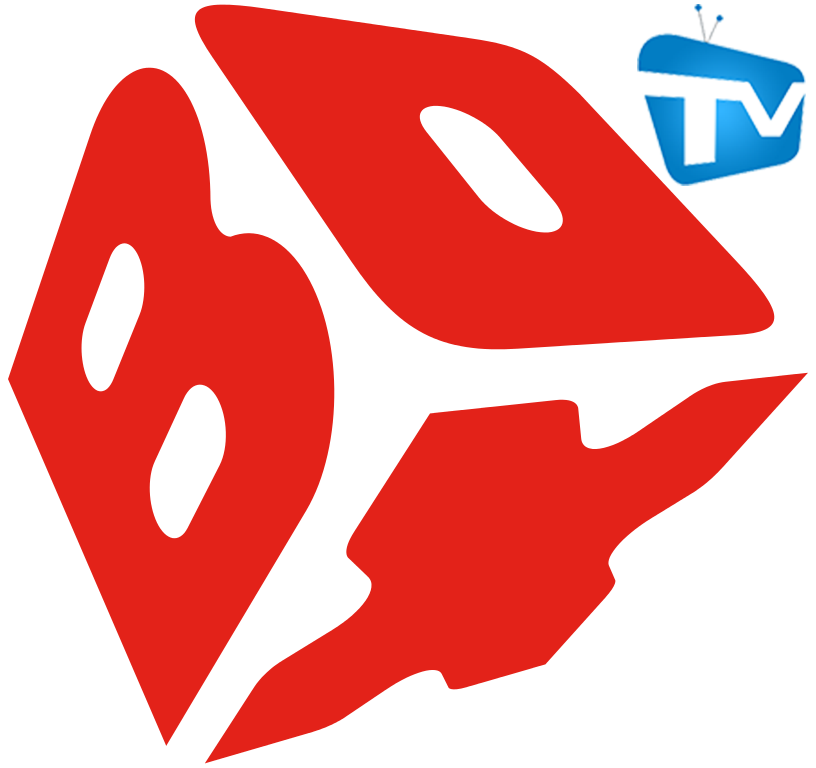–Т—Л–±–Њ—А –Ї–Њ–Љ–њ–∞–Ї—В–љ–Њ–є –Љ—Г–ї—М—В–Є–Љ–µ–і–Є–є–љ–Њ–є –Ї–ї–∞–≤–Є–∞—В—Г—А—Л –Њ–±—Л—З–љ–Њ —Б–≤–Њ–і–Є—В—Б—П –Ї –њ–Њ—Е–Њ–і—Г –≤ –±–ї–Є–ґ–∞–є—И–Є–є –Њ—Д–ї–∞–є–љ-–Љ–∞–≥–∞–Ј–Є–љ. –І—В–Њ –µ—Б—В—М, —В–Њ –Є –њ–Њ–Ї—Г–њ–∞–µ—В—Б—П. –Ъ —Б–Њ–ґ–∞–ї–µ–љ–Є—О, –љ–∞ –њ—А–Є–ї–∞–≤–Ї–∞—Е —А–Њ—Б—Б–Є–є—Б–Ї–Є—Е –Љ–∞–≥–∞–Ј–Є–љ–Њ–≤ –і–Њ –љ–µ–і–∞–≤–љ–µ–≥–Њ –≤—А–µ–Љ–µ–љ–Є –±—Л–ї–Є —В–Њ–ї—М–Ї–Њ –Ї–Є—В–∞–є—Б–Ї–Є–µ –њ–Њ–і–µ–ї–Ї–Є, –њ–ї–Њ—Е–Њ –њ–Њ–і—Е–Њ–і—П—Й–Є–µ –і–ї—П –і–Њ–ї–≥–Њ—Б—А–Њ—З–љ–Њ–≥–Њ –Є—Б–њ–Њ–ї—М–Ј–Њ–≤–∞–љ–Є—П, –љ–µ—Г–і–Њ–±–љ—Л–µ –і–ї—П –њ–µ—З–∞—В–Є –Є —Е—А—Г–њ–Ї–Є–µ.
–Т–Є–і–Є–Љ–Њ, –Є–љ–ґ–µ–љ–µ—А—Л –Ї–Њ–Љ–њ–∞–љ–Є–Є Microsoft —В–Њ–ґ–µ –Љ—Г—З–Є–ї–Є—Б—М –њ—А–Є –Є—Б–њ–Њ–ї—М–Ј–Њ–≤–∞–љ–Є–Є –њ–Њ–і–Њ–±–љ—Л—Е –Є–Ј–і–µ–ї–Є–є, –њ–Њ—Н—В–Њ–Љ—Г –Њ–љ–Є –≤—Л–њ—Г—Б—В–Є–ї–Є –љ–∞ —А–Њ—Б—Б–Є–є—Б–Ї–Њ–Љ —А—Л–љ–Ї–µ –Ї–Њ–Љ–њ–∞–Ї—В–љ—Г—О –Љ—Г–ї—М—В–Є–Љ–µ–і–Є–∞-–Ї–ї–∞–≤–Є–∞—В—Г—А—Г All-in-One, –Њ–±–Њ—А—Г–і–Њ–≤–∞–љ–љ—Г—О —В–∞—З–њ–∞–і–Њ–Љ —Б –Љ–µ—Е–∞–љ–Є—З–µ—Б–Ї–Є–Љ–Є –Ї–љ–Њ–њ–Ї–∞–Љ–Є. –Ш–љ—В–µ—А–µ—Б–љ–Њ? –Ь–∞–ї–µ–љ—М–Ї–Є–є —Б–њ–Њ–є–ї–µ—А: —Б—В–Њ–Є—В –њ—А–Є–Ј–љ–∞—В—М, —З—В–Њ —Н—В–∞ –Ї–ї–∞–≤–Є–∞—В—Г—А–∞ –Њ–Ї–∞–Ј–∞–ї–∞—Б—М –ї—Г—З—И–µ, —З–µ–Љ —Б—Е–Њ–ґ–Є–µ –≤–∞—А–Є–∞–љ—В—Л –Њ—В Logitech, –љ–µ—Б–Љ–Њ—В—А—П –љ–∞ –Љ–Њ—О –±–µ–Ј–≥—А–∞–љ–Є—З–љ—Г—О –ї—О–±–Њ–≤—М –Ї —И–≤–µ–є—Ж–∞—А—Б–Ї–Њ–Љ—Г –±—А–µ–љ–і—Г.
–Ъ–Њ–Љ–њ–ї–µ–Ї—В –њ–Њ—Б—В–∞–≤–Ї–Є

–Т –Ї—А–∞—Б–Њ—З–љ–Њ–є —Г–њ–∞–Ї–Њ–≤–Ї–µ —Б–Ї—А—Л–≤–∞–µ—В—Б—П –њ–∞—З–Ї–∞ –Љ–∞–Ї—Г–ї–∞—В—Г—А—Л, –Ї—А–Њ—И–µ—З–љ—Л–є USB-–∞–і–∞–њ—В–µ—А –і–ї—П –њ–Њ–і–Ї–ї—О—З–µ–љ–Є—П –Ї –Ї–Њ–Љ–њ—М—О—В–µ—А—Г –Є —Б–∞–Љ–∞ –Ї–ї–∞–≤–Є–∞—В—Г—А–∞, –Ј–∞–±–Њ—В–ї–Є–≤–Њ —Г–њ–∞–Ї–Њ–≤–∞–љ–љ–∞—П –≤ –њ–Њ–ї–Є—Н—В–Є–ї–µ–љ–Њ–≤—Л–є –њ–∞–Ї–µ—В–Є–Ї.

USB-c—В–Є–Ї –і–µ–є—Б—В–≤–Є—В–µ–ї—М–љ–Њ –Њ—З–µ–љ—М –Љ–∞–ї–µ–љ—М–Ї–Є–є¬†вАФ –њ–Њ–ґ–∞–ї—Г–є, —В–∞–Ї–Њ–≥–Њ –µ—Й—С –љ–µ –≤—Б—В—А–µ—З–∞–ї. –†–∞–±–Њ—В–∞ —Б–Њ —Б—В–Њ—А–Њ–љ–љ–Є–Љ–Є –∞–і–∞–њ—В–µ—А–∞–Љ–Є –љ–µ –њ–Њ–і–і–µ—А–ґ–Є–≤–∞–µ—В—Б—П, –љ–µ—Б–Љ–Њ—В—А—П –љ–∞ —Г–љ–Є–≤–µ—А—Б–∞–ї—М–љ—Л–є –њ—А–Њ—В–Њ–Ї–Њ–ї —Б–≤—П–Ј–Є.
–Ґ–µ—Е–љ–Є—З–µ—Б–Ї–Є–µ —Е–∞—А–∞–Ї—В–µ—А–Є—Б—В–Є–Ї–Є
| –Ґ–Є–њ –њ–Њ–і–Ї–ї—О—З–µ–љ–Є—П | –±–µ—Б–њ—А–Њ–≤–Њ–і–љ–Њ–µ (USB), —А–∞–і–Є–Њ–Ї–∞–љ–∞–ї |
| –†–∞–і–Є—Г—Б –і–µ–є—Б—В–≤–Є—П | 10¬†–Љ |
| –Ъ–ї–∞–≤–Є—И–Є | 86¬†–Њ—Б–љ–Њ–≤–љ—Л—Е, 7¬†–і–Њ–њ–Њ–ї–љ–Є—В–µ–ї—М–љ—Л—Е |
| –†–∞–Ј–Љ–µ—А—Л | 367¬†√Ч¬†132¬†–Љ–Љ |
| –Ь–∞–љ–Є–њ—Г–ї—П—В–Њ—А | –≤—Б—В—А–Њ–µ–љ–љ—Л–є —В–∞—З–њ–∞–і —Б –і–≤—Г–Љ—П –Ї–ї–∞–≤–Є—И–∞–Љ–Є –Є –њ–Њ–і–і–µ—А–ґ–Ї–Њ–є –ґ–µ—Б—В–Њ–≤ |
| –Ч–∞—Й–Є—В–∞ | –њ—А–Њ—В–Є–≤–Њ—Г–і–∞—А–љ–Њ—Б—В—М –Є –≤–ї–∞–≥–Њ–Ј–∞—Й–Є—В–∞ |
| –Я–Њ–і–і–µ—А–ґ–Є–≤–∞–µ–Љ—Л–µ –Њ–њ–µ—А–∞—Ж–Є–Њ–љ–љ—Л–µ —Б–Є—Б—В–µ–Љ—Л | Windows¬†8.1/8/RT/7 |
–Т–љ–µ—И–љ–Є–є –≤–Є–і
Microsoft All-in-One –њ—А–µ–і—Б—В–∞–≤–ї—П–µ—В —Б–Њ–±–Њ–є –Ї–Њ–Љ–њ–∞–Ї—В–љ—Г—О –Ї–ї–∞–≤–Є–∞—В—Г—А—Г —Б–Њ –≤—Б—В—А–Њ–µ–љ–љ—Л–Љ —В–∞—З–њ–∞–і–Њ–Љ. –Ш–љ–ґ–µ–љ–µ—А–∞–Љ –Ї–Њ–Љ–њ–∞–љ–Є–Є —Г–і–∞–ї–Њ—Б—М —А–µ—И–Є—В—М –Њ—Б–љ–Њ–≤–љ—Г—О –њ—А–Њ–±–ї–µ–Љ—Г –Є —Б–і–µ–ї–∞—В—М —В–∞–Ї, —З—В–Њ –Љ–∞–ї—Л–µ –≥–∞–±–∞—А–Є—В—Л –љ–µ —Б–Ї–∞–Ј—Л–≤–∞—О—В—Б—П –љ–∞ —Г–і–Њ–±—Б—В–≤–µ –Є—Б–њ–Њ–ї—М–Ј–Њ–≤–∞–љ–Є—П: –њ–µ—З–∞—В–∞—В—М –љ–∞ –Ї–ї–∞–≤–Є–∞—В—Г—А–µ —В–∞–Ї –ґ–µ –ї–µ–≥–Ї–Њ, –Ї–∞–Ї –љ–∞ –±–Њ–ї–µ–µ —Б–µ—А—М—С–Ј–љ—Л—Е –≤–∞—А–Є–∞–љ—В–∞—Е.

–Ъ–Њ—А–њ—Г—Б –≤—Л–њ–Њ–ї–љ–µ–љ –Є–Ј –≥–Є–±–Ї–Њ–≥–Њ —И–µ—А—И–∞–≤–Њ–≥–Њ –њ–ї–∞—Б—В–Є–Ї–∞ —В—С–Љ–љ–Њ-—Б–µ—А–Њ–≥–Њ —Ж–≤–µ—В–∞. –С–Њ–ї—М—И–Њ–µ –њ—А–µ–Є–Љ—Г—Й–µ—Б—В–≤–Њ¬†вАФ —Ж–∞—А–∞–њ–Є–љ—Л –Є –Љ–µ–ї–Ї–Є–µ –Ј–∞–≥—А—П–Ј–љ–µ–љ–Є—П –љ–µ –±—Г–і—Г—В –Ј–∞–Љ–µ—В–љ—Л. –Ш –і–∞, –Ї–ї–∞–≤–Є–∞—В—Г—А–∞ –≥–љ—С—В—Б—П –і–Њ—Б—В–∞—В–Њ—З–љ–Њ —Б–≤–Њ–±–Њ–і–љ–Њ, –љ–Њ –љ–µ —В–∞–Ї, –Ї–∞–Ї —А–µ–Ј–Є–љ–Њ–≤—Л–µ –Ї–Є—В–∞–є—Б–Ї–Є–µ. –Э–µ—Г–і–Њ–±—Б—В–≤ –њ—А–Є –њ–µ—З–∞—В–Є –њ–Њ–і–Њ–±–љ–Њ–µ —А–µ—И–µ–љ–Є–µ –љ–µ –≤—Л–Ј—Л–≤–∞–µ—В.
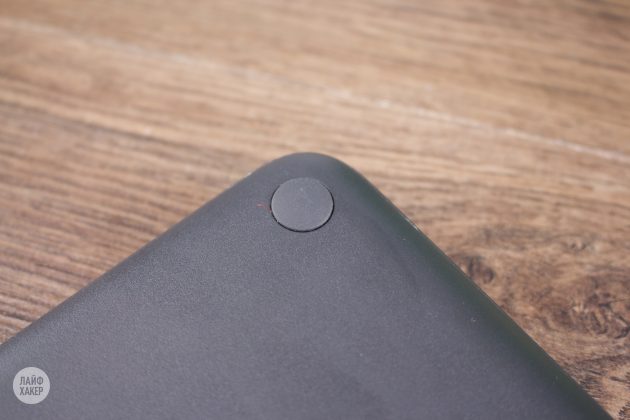
–Ч–∞–і–љ—П—П –њ–∞–љ–µ–ї—М –Њ–±–Њ—А—Г–і–Њ–≤–∞–љ–∞ —А–µ–Ј–Є–љ–Њ–≤—Л–Љ–Є –љ–Њ–ґ–Ї–∞–Љ–Є, –Ї —Б–Њ–ґ–∞–ї–µ–љ–Є—О, –±–µ–Ј –≤–Њ–Ј–Љ–Њ–ґ–љ–Њ—Б—В–Є –Є–Ј–Љ–µ–љ–Є—В—М —Г–≥–Њ–ї –љ–∞–Ї–ї–Њ–љ–∞.

–Ґ–∞–Љ –ґ–µ –њ—А—П—З–µ—В—Б—П –≤–љ—Г—И–Є—В–µ–ї—М–љ—Л—Е —А–∞–Ј–Љ–µ—А–Њ–≤ –±–∞—В–∞—А–µ–є–љ—Л–є –Њ—В—Б–µ–Ї –і–ї—П –і–≤—Г—Е ¬Ђ–Љ–Є–Ј–Є–љ—З–Є–Ї–Њ–≤—Л—Е¬ї (–Р–Р–Р) —Н–ї–µ–Љ–µ–љ—В–Њ–≤ –њ–Є—В–∞–љ–Є—П.

–†—П–і–Њ–Љ —Б –љ–Є–Љ–Є —А–∞—Б–њ–Њ–ї–∞–≥–∞–µ—В—Б—П –Њ—В—Б–µ–Ї –і–ї—П –њ–µ—А–µ–і–∞—В—З–Є–Ї–∞.

–Э–∞ –њ—А–∞–≤–Њ–Љ —В–Њ—А—Ж–µ —А–∞–Ј–Љ–µ—Й—С–љ –њ–Њ–і–Ї—А–∞—И–µ–љ–љ—Л–є –Ј–µ–ї—С–љ—Л–Љ –Є –Ї—А–∞—Б–љ—Л–Љ –њ–µ—А–µ–Ї–ї—О—З–∞—В–µ–ї—М –≤–Ї–ї/–≤—Л–Ї–ї.
–Т–µ—А—Е–љ–Є–є —А—П–і –Ї–ї–∞–≤–Є—И –њ–Њ —Г–Љ–Њ–ї—З–∞–љ–Є—О –Є–Љ–µ–µ—В –Љ—Г–ї—М—В–Є–Љ–µ–і–Є–є–љ–Њ–µ –љ–∞–Ј–љ–∞—З–µ–љ–Є–µ. –Э–∞–±–Њ—А —Б—В–∞–љ–і–∞—А—В–љ—Л–є. –Ґ–∞–Ї–ґ–µ –µ—Б—В—М –Є –Њ—В–і–µ–ї—М–љ—Л–µ ¬Ђ—З—Г–і–Њ-–Ї–љ–Њ–њ–Ї–Є¬ї, –≤—Л–љ–µ—Б–µ–љ–љ—Л–µ –≤ –і–≤–∞ –±–ї–Њ–Ї–∞.
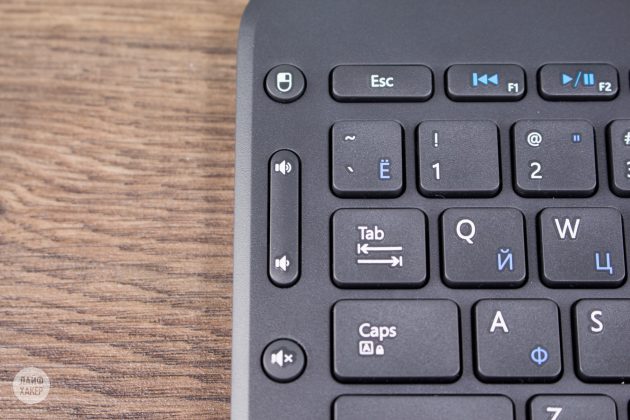
–°–ї–µ–≤–∞ –љ–∞ –ї–Є—Ж–µ–≤–Њ–є –њ–∞–љ–µ–ї–Є —А–∞–Ј–Љ–µ—Й—С–љ –і–Њ–њ–Њ–ї–љ–Є—В–µ–ї—М–љ—Л–є –±–ї–Њ–Ї –Ї–ї–∞–≤–Є—И: —Д—Г–љ–Ї—Ж–Є–Њ–љ–∞–ї—М–љ–∞—П –Ї–љ–Њ–њ–Ї–∞ ¬Ђ–Ъ–ї–Є–Ї –ї–µ–≤–Њ–є –Ї–љ–Њ–њ–Ї–Њ–є –Љ—Л—И–Є¬ї (–Ї–Њ—В–Њ—А—Г—О –Њ—З–µ–љ—М —Г–і–Њ–±–љ–Њ –Є—Б–њ–Њ–ї—М–Ј–Њ–≤–∞—В—М¬†вАФ –Ї–љ–Њ–њ–Ї–∞ —А–∞—Б–њ–Њ–ї–∞–≥–∞–µ—В—Б—П –њ—А—П–Љ–Њ –њ–Њ–і –±–Њ–ї—М—И–Є–Љ –њ–∞–ї—М—Ж–µ–Љ –ї–µ–≤–Њ–є —А—Г–Ї–Є), —А–µ–≥—Г–ї—П—В–Њ—А –≥—А–Њ–Љ–Ї–Њ—Б—В–Є –Є –Њ—В–і–µ–ї—М–љ–∞—П –Ї–љ–Њ–њ–Ї–∞ –і–ї—П –≤—Л–Ї–ї—О—З–µ–љ–Є—П –Ј–≤—Г–Ї–∞.
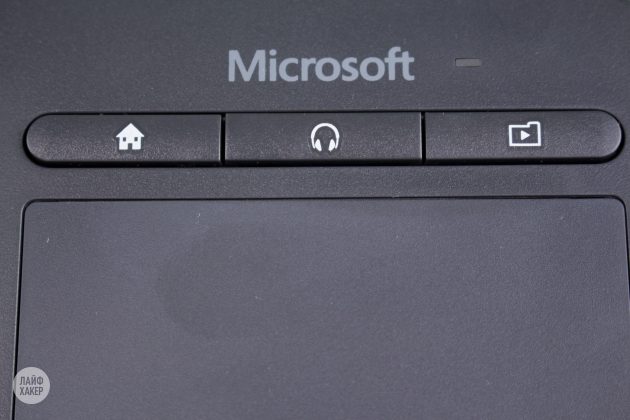
–Э–∞–і —В–∞—З–њ–∞–і–Њ–Љ —А–∞—Б–њ–Њ–ї–Њ–ґ–µ–љ—Л —В—А–Є –Ї–ї–∞–≤–Є—И–Є, –њ—А–µ–і–љ–∞–Ј–љ–∞—З–µ–љ–љ—Л–µ –і–ї—П –Ј–∞–њ—Г—Б–Ї–∞ –±—А–∞—Г–Ј–µ—А–∞ —Б –і–Њ–Љ–∞—И–љ–µ–є —Б—В—А–∞–љ–Є—Ж–µ–є, –∞—Г–і–Є–Њ- –Є –≤–Є–і–µ–Њ–њ—А–Њ–Є–≥—А—Л–≤–∞—В–µ–ї—П.
–£–і–Њ–±—Б—В–≤–Њ –Є—Б–њ–Њ–ї—М–Ј–Њ–≤–∞–љ–Є—П

–Э–∞ –Ї–ї–∞–≤–Є–∞—В—Г—А–µ –Ї–ї–∞—Б—Б–Є—З–µ—Б–Ї–∞—П –љ–Њ—Г—В–±—Г—З–љ–∞—П —А–∞—Б–Ї–ї–∞–і–Ї–∞. –Ь–Њ–і–µ–ї—М –њ–Њ–ї—Г—З–Є–ї–∞ –і–Њ—Б—В–∞—В–Њ—З–љ–Њ –Љ–µ–ї–Ї–Є–µ –Ї–ї–∞–≤–Є—И–Є (–≤–Њ–≥–љ—Г—В—Л–µ, —З—В–Њ –і–Њ–±–∞–≤–ї—П–µ—В —Г–і–Њ–±—Б—В–≤–∞), –Њ–і–љ–∞–Ї–Њ –Љ–µ–ґ–і—Г –љ–Є–Љ–Є –і–Њ—Б—В–∞—В–Њ—З–љ–Њ–µ —А–∞—Б—Б—В–Њ—П–љ–Є–µ –і–ї—П —В–Њ–≥–Њ, —З—В–Њ–±—Л –Є–Ј–±–µ–ґ–∞—В—М —Б–ї—Г—З–∞–є–љ—Л—Е –љ–∞–ґ–∞—В–Є–є. –Я—А–Њ–Љ–∞—Е–љ—Г—В—М—Б—П, –љ–∞–ґ–∞—В—М —Б–ї—Г—З–∞–є–љ–Њ –Є–ї–Є –Ј–∞–і–µ—В—М –і–≤–µ –Ї–ї–∞–≤–Є—И–Є –Њ–і–љ–Њ–≤—А–µ–Љ–µ–љ–љ–Њ –њ—А–∞–Ї—В–Є—З–µ—Б–Ї–Є –љ–µ–≤–Њ–Ј–Љ–Њ–ґ–љ–Њ.
–Ф–ї—П –Є—Б–њ–Њ–ї—М–Ј–Њ–≤–∞–љ–Є—П –Љ—Г–ї—М—В–Є–Љ–µ–і–Є–є–љ—Л—Е –Ї–ї–∞–≤–Є—И, —Б–Њ–≤–Љ–µ—Й—С–љ–љ—Л—Е —Б –њ—А–Є–≤—Л—З–љ—Л–Љ–Є F1¬†вАФ¬†F12, –љ–∞–ґ–∞—В–Є–µ –і–Њ–њ–Њ–ї–љ–Є—В–µ–ї—М–љ—Л—Е –Ї–ї–∞–≤–Є—И –љ–µ —В—А–µ–±—Г–µ—В—Б—П. –Т—Б–µ –Њ–љ–Є —А–∞–±–Њ—В–∞—О—В –≤ Windows –љ–∞—З–Є–љ–∞—П —Б 7-–є –≤–µ—А—Б–Є–Є. –£—Б—В–∞–љ–∞–≤–ї–Є–≤–∞—В—М –і—А–∞–є–≤–µ—А—Л –љ–µ –љ—Г–ґ–љ–Њ. –Ю—Б–љ–Њ–≤–љ—Л–µ –і–Є—Б—В—А–Є–±—Г—В–Є–≤—Л Linux —В–∞–Ї–ґ–µ –њ–Њ–і–і–µ—А–ґ–Є–≤–∞—О—В –њ–Њ–ї–љ—Г—О —Д—Г–љ–Ї—Ж–Є–Њ–љ–∞–ї—М–љ–Њ—Б—В—М –≤–µ—А—Е–љ–µ–≥–Њ —А—П–і–∞ –Ї–ї–∞–≤–Є—И.
–Ф–ї—П –љ–∞–ґ–∞—В–Є—П, –љ–∞–њ—А–Є–Љ–µ—А, F5 –њ–Њ—В—А–µ–±—Г–µ—В—Б—П –Ј–∞–ґ–∞—В—М –Ї–ї–∞–≤–Є—И—Г Fn, –Ї–Њ—В–Њ—А–∞—П —А–∞–Ј–Љ–µ—Й–∞–µ—В—Б—П —А—П–і–Њ–Љ —Б –њ—А–∞–≤–Њ–є –Ї–ї–∞–≤–Є—И–µ–є Alt. –Ф–Њ–≤–Њ–ї—М–љ–Њ –љ–µ—Г–і–Њ–±–љ–Њ, –≤–Њ–Ј–Љ–Њ–ґ–љ–Њ, –њ—А–Є–і—С—В—Б—П –Є—Б–њ–Њ–ї—М–Ј–Њ–≤–∞—В—М –і–≤–µ —А—Г–Ї–Є. –Ч–∞—В–Њ –љ–Є–ґ–љ–Є–є —А—П–і –Ї–ї–∞–≤–Є—И –Є–Љ–µ–µ—В —Г–≤–µ–ї–Є—З–µ–љ–љ—Л–µ –≥–∞–±–∞—А–Є—В—Л –Є —Б—В—А–µ–ї–Ї–Є —А–∞–Ј–љ–µ—Б–µ–љ—Л —Г–і–∞—З–љ–Њ, —В–∞–Ї —З—В–Њ –њ–Њ–ї—М–Ј–Њ–≤–∞—В—М—Б—П –Є–Љ–Є –Њ—З–µ–љ—М –ї–µ–≥–Ї–Њ, —Е–Њ—В—М –њ–Њ –Љ–µ–љ—О –±—А–Њ–і–Є, —Е–Њ—В—М –≤ –≥–Њ–љ–Ї–Є –Є–≥—А–∞–є.
–Ц–µ—Б—В—Л –Є –і–Њ–њ–Њ–ї–љ–Є—В–µ–ї—М–љ—Л–µ –Ї–ї–∞–≤–Є—И–Є

–Ф–∞–ґ–µ –±–µ–Ј –Є—Б–њ–Њ–ї—М–Ј–Њ–≤–∞–љ–Є—П —Б–њ–µ—Ж–Є–∞–ї—М–љ–Њ–≥–Њ —Б–Њ—Д—В–∞, —Б–Ї–∞—З–Є–≤–∞–µ–Љ–Њ–≥–Њ —Б –Њ—Д–Є—Ж–Є–∞–ї—М–љ–Њ–≥–Њ —Б–∞–є—В–∞, —Н—В–∞ –Ї–ї–∞–≤–Є–∞—В—Г—А–∞¬†вАФ –њ—А–Њ—Б—В–Њ –Ї–ї–∞–і–µ–Ј—М —Г–і–∞—З–љ—Л—Е —А–µ—И–µ–љ–Є–є.
–Т–Њ-–њ–µ—А–≤—Л—Е, —В–∞—З–њ–∞–і –Њ—З–µ–љ—М —Г–і–Њ–±–љ—Л–є. –Х–≥–Њ –њ–Њ–≤–µ—А—Е–љ–Њ—Б—В—М –≤ –Љ–µ—А—Г —И–µ—А—И–∞–≤–∞—П, –њ—А–Є—П—В–љ–∞—П –љ–∞ –Њ—Й—Г–њ—М (–≤–њ—А–Њ—З–µ–Љ, –Ї–∞–Ї –Є –≤—Б—П –Ї–ї–∞–≤–Є–∞—В—Г—А–∞). –Я—А–Є —Н—В–Њ–Љ –Њ–±–µ—Б–њ–µ—З–Є–≤–∞–µ—В—Б—П –Ї–∞—З–µ—Б—В–≤–µ–љ–љ–Њ–µ —Б–Ї–Њ–ї—М–ґ–µ–љ–Є–µ –Є –Њ—В–ї–Є—З–љ—Л–є –Њ—В–Ї–ї–Є–Ї. –Т –љ–Є–ґ–љ–µ–є —З–∞—Б—В–Є —В–∞—З–њ–∞–і–∞ All-in-One —А–∞—Б–њ–Њ–ї–Њ–ґ–µ–љ–∞ –Ј–Њ–љ–∞ –Ї–љ–Њ–њ–Њ–Ї —Б –Љ–µ—Е–∞–љ–Є—З–µ—Б–Ї–Њ–є –њ–Њ–і–ї–Њ–ґ–Ї–Њ–є. –Ф–ї—П –Ї–ї–Є–Ї–∞, —Б–Њ–њ—А–Њ–≤–Њ–ґ–і–∞–µ–Љ–Њ–≥–Њ —Е–∞—А–∞–Ї—В–µ—А–љ—Л–Љ —Й–µ–ї—З–Ї–Њ–Љ, –љ–µ–Њ–±—Е–Њ–і–Є–Љ–Њ –њ—А–Є–ї–Њ–ґ–Є—В—М –љ–µ–±–Њ–ї—М—И–Њ–µ —Г—Б–Є–ї–Є–µ.
–Т–Њ-–≤—В–Њ—А—Л—Е, —Б–µ–љ—Б–Њ—А–љ–∞—П –њ–∞–љ–µ–ї—М –Њ–±–ї–∞–і–∞–µ—В –Љ–∞—Б—Б–Њ–є –≤–Њ–Ј–Љ–Њ–ґ–љ–Њ—Б—В–µ–є:
- –Ї–∞—Б–∞–љ–Є–µ –Њ–і–љ–Є–Љ –њ–∞–ї—М—Ж–µ–Љ¬†вАФ –Ї–ї–Є–Ї –ї–µ–≤–Њ–є –Ї–љ–Њ–њ–Ї–Њ–є;
- —Б–Ї–Њ–ї—М–ґ–µ–љ–Є–µ –Њ–і–љ–Є–Љ –њ–∞–ї—М—Ж–µ–Љ¬†вАФ –њ–µ—А–µ–Љ–µ—Й–µ–љ–Є–µ –Ї—Г—А—Б–Њ—А–∞;
- —Г–і–µ—А–ґ–Є–≤–∞–љ–Є–µ –њ–∞–ї—М—Ж–∞ –љ–∞ –≤—Л–±—А–∞–љ–љ–Њ–Љ —Н–ї–µ–Љ–µ–љ—В–µ¬†вАФ –њ–µ—А–µ—В–∞—Б–Ї–Є–≤–∞–љ–Є–µ;
- –Ї–∞—Б–∞–љ–Є–µ –і–≤—Г–Љ—П –њ–∞–ї—М—Ж–∞–Љ–Є¬†вАФ –Ї–ї–Є–Ї –њ—А–∞–≤–Њ–є –Ї–љ–Њ–њ–Ї–Њ–є;
- —Б–Ї–Њ–ї—М–ґ–µ–љ–Є–µ –і–≤—Г–Љ—П –њ–∞–ї—М—Ж–∞–Љ–Є –≤–≤–µ—А—Е/–≤–±–Њ–Ї¬†вАФ –њ—А–Њ–Ї—А—Г—В–Ї–∞;
- –Љ–∞—Б—И—В–∞–±–Є—А–Њ–≤–∞–љ–Є–µ –і–≤—Г–Љ—П –њ–∞–ї—М—Ж–∞–Љ–Є;
- —Б–Ї–Њ–ї—М–ґ–µ–љ–Є–µ –Њ—В –ї–µ–≤–Њ–≥–Њ –Ї—А–∞—П¬†вАФ –њ—А–Њ—Б–Љ–Њ—В—А –њ–Њ—Б–ї–µ–і–љ–Є—Е –њ—А–Є–ї–Њ–ґ–µ–љ–Є–є;
- —Б–Ї–Њ–ї—М–ґ–µ–љ–Є–µ –Њ—В –њ—А–∞–≤–Њ–≥–Њ –Ї—А–∞—П¬†вАФ –Љ–µ–љ—О —Г–њ—А–∞–≤–ї–µ–љ–Є—П ¬Ђ—З—Г–і–Њ-–Ї–љ–Њ–њ–Ї–∞–Љ–Є¬ї Charm¬†Bar;
- —Б–Ї–Њ–ї—М–ґ–µ–љ–Є–µ –Њ—В –≤–µ—А—Е–љ–µ–≥–Њ –Ї—А–∞—П¬†вАФ –Љ–µ–љ—О —Г–њ—А–∞–≤–ї–µ–љ–Є—П –њ—А–Є–ї–Њ–ґ–µ–љ–Є—П–Љ–Є.
–С–ї–∞–≥–Њ–і–∞—А—П –ґ–µ—Б—В–∞–Љ –љ–µ–Њ–±—Е–Њ–і–Є–Љ–Њ—Б—В—М –Є—Б–њ–Њ–ї—М–Ј–Њ–≤–∞–љ–Є—П –Љ–µ—Е–∞–љ–Є—З–µ—Б–Ї–Є—Е –Ї–ї–∞–≤–Є—И —Б–≤–Њ–і–Є—В—Б—П –Ї –љ—Г–ї—О. –Я—А–Є –Ј–љ–∞–Ї–Њ–Љ—Б—В–≤–µ —Б –Ї–ї–∞–≤–Є–∞—В—Г—А–Њ–є, –Ї–Њ–љ–µ—З–љ–Њ, —В—П–љ–µ—В –њ–Њ–ї—М–Ј–Њ–≤–∞—В—М—Б—П –Є–Љ–µ–љ–љ–Њ –Ї–ї–∞—Б—Б–Є—З–µ—Б–Ї–Є–Љ–Є, –њ—А–Є–≤—Л—З–љ—Л–Љ–Є —Д—Г–љ–Ї—Ж–Є—П–Љ–Є. –Э–Њ —Б—В–Њ–Є—В —А–∞–Ј–Њ–±—А–∞—В—М—Б—П —Б –ґ–µ—Б—В–∞–Љ–Є, –Є –њ—А–Њ –Ї–љ–Њ–њ–Ї–Є —Б–Њ–≤–µ—А—И–µ–љ–љ–Њ –Ј–∞–±—Л–≤–∞–µ—И—М. –Ь—Л—И—М –њ—А–Є –љ–∞–ї–Є—З–Є–Є All-in-One –Ї–∞–ґ–µ—В—Б—П –њ–µ—А–µ–ґ–Є—В–Ї–Њ–Љ –њ—А–Њ—И–ї–Њ–≥–Њ¬†вАФ –і–Њ–њ–Њ–ї–љ–Є—В–µ–ї—М–љ—Л–є –Љ–∞–љ–Є–њ—Г–ї—П—В–Њ—А —Б–Ї–Њ—А–µ–µ –Љ–µ—И–∞–µ—В, —З–µ–Љ –њ—А–Є–љ–Њ—Б–Є—В –њ–Њ–ї—М–Ј—Г.
–Т—Л–≤–Њ–і—Л

–Я—А–Њ—И–ї—Л–µ –Ї–ї–∞–≤–Є–∞—В—Г—А—Л –Њ—В Microsoft —Б–ї–∞–≤–Є–ї–Є—Б—М —В—Й–∞—В–µ–ї—М–љ–Њ –≤—Л–≤–µ—А–µ–љ–љ–Њ–є –Ї–Њ–љ—Б—В—А—Г–Ї—Ж–Є–µ–є –Є –Є–Ј—Г–Љ–Є—В–µ–ї—М–љ–Њ–є —Н—А–≥–Њ–љ–Њ–Љ–Є—З–љ–Њ—Б—В—М—О. –Э–∞—И–∞ —Б–µ–≥–Њ–і–љ—П—И–љ—П—П –≥–Њ—Б—В—М—П, All-in-One, —Б–Њ–±—А–∞–ї–∞ –≤ —Б–µ–±–µ –ї—Г—З—И–Є–µ —А–µ—И–µ–љ–Є—П, –Ї–Њ—В–Њ—А—Л–µ Microsoft —А–∞–Ј—А–∞–±–Њ—В–∞–ї–∞ –Ј–∞ –≤—Б—О –Є—Б—В–Њ—А–Є—О —Б–Њ–±—Б—В–≤–µ–љ–љ–Њ–≥–Њ –Ї–ї–∞–≤–Є–∞—В—Г—А–Њ—Б—В—А–Њ–µ–љ–Є—П, –Є –њ–Њ–ї—Г—З–Є–ї–∞ –Њ—З–µ–љ—М –њ—А–Є–≤–ї–µ–Ї–∞—В–µ–ї—М–љ—Л–µ —Б–≤–Њ–є—Б—В–≤–∞: –њ—А–Њ—В–Є–≤–Њ—Г–і–∞—А–љ–Њ—Б—В—М, –≥–Є–±–Ї–Њ—Б—В—М –њ–Њ–≤–µ—А—Е–љ–Њ—Б—В–Є –Є –≤–ї–∞–≥–Њ–Ј–∞—Й–Є—В—Г. –Ґ–µ–њ–µ—А—М –Љ–Њ–ґ–љ–Њ –љ–µ –±–µ—Б–њ–Њ–Ї–Њ–Є—В—М—Б—П –Ј–∞ —Б–Њ—Е—А–∞–љ–љ–Њ—Б—В—М –Ї–ї–∞–≤–Є–∞—В—Г—А—Л: –µ—С –Љ–Њ–ґ–љ–Њ –Њ—Б—В–∞–≤–Є—В—М –љ–∞ –і–Є–≤–∞–љ–µ –Є –і–∞–ґ–µ –±–µ–Ј –≤—А–µ–і–∞ —Г—А–Њ–љ–Є—В—М —Б –≤—Л—Б–Њ—В—Л —З–µ–ї–Њ–≤–µ—З–µ—Б–Ї–Њ–≥–Њ —А–Њ—Б—В–∞ (–і–∞ –Є –љ–∞ —Б—В–Њ–ї–µ –µ–є –±—Г–і–µ—В –Ј–љ–∞—З–Є—В–µ–ї—М–љ–Њ –±–µ–Ј–Њ–њ–∞—Б–љ–µ–µ, —З–µ–Љ –Љ–љ–Њ–ґ–µ—Б—В–≤—Г –Ї–Њ–љ–Ї—Г—А–µ–љ—В–Њ–≤).